Kaip patikrinti, ar diskas naudoja GPT ar MBR, ir konvertuoti tarp dviejų

šiuolaikinių "Windows" versijų ir kitų operacinių sistemų versijų - galite naudoti vyresnius pagrindinius įkrovos įrašus (MBR) arba naujesnė GUID skirsnių lentelė (GPT) jų pertvarų sistemoms. Štai kaip patikrinti, kurį diską naudoja ir konvertuoja tarp dviejų.
Tai yra tik skirtingi disko skirsnių lentelės saugojimo būdai. GPT yra modernesnis ir reikalingas Windows sistemų paleidimui UEFI režime. MBR reikalinga senesnėms "Windows" sistemoms įkelti į BIOS režimą, nors 64 bitų "Windows 7" versija taip pat gali būti įkeliama į UEFI režimą.
Kaip patikrinti, kuri disko juosta naudojamas jūsų diske
Norėdami patikrinti, kuri disko lentelė yra jūsų diskas naudoja, jūs turite dvi parinktis: galite naudoti "Windows" grafinį diskų tvarkymo įrankį arba galite naudoti komandinę eilutę.
Pirmas variantas: naudokite diskų tvarkymo įrankį
SUSIJĘS: Koks skirtumas tarp GPT ir MBR dalijant diską?
Šią informaciją galite peržiūrėti "Windows" valdymo įrankyje. Norėdami jį pasiekti, dešiniuoju pelės mygtuku spustelėkite meniu Pradėti arba spustelėkite Windows Key + X ir pasirinkite "Disk Management". Taip pat galite paspausti "Windows" klavišą + R, kad atidarytumėte "Run" dialogą, į lauką įrašykite "diskmgmt.msc" ir paspauskite "Enter" .
Raskite diską, kurį norite patikrinti, lange Diskų valdymas. Dešiniuoju pelės mygtuku spustelėkite jį ir pasirinkite "Ypatybės".
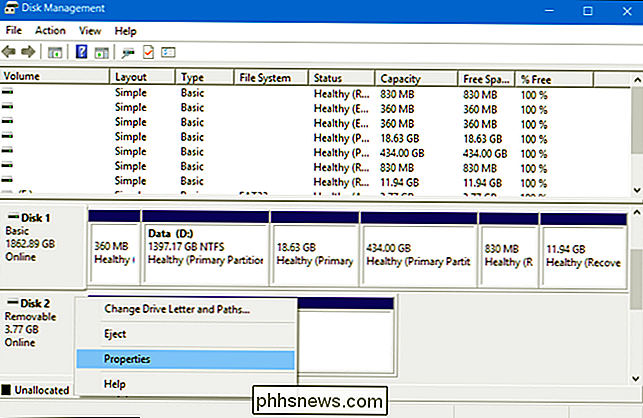
Paspauskite ant "Tomas" skirtuko. Dešiniuoju pelės klavišu "Partition style" matysite "Master Boot Record (MBR)" arba "GUID Partition Table (GPT)", priklausomai nuo disko naudojimo.
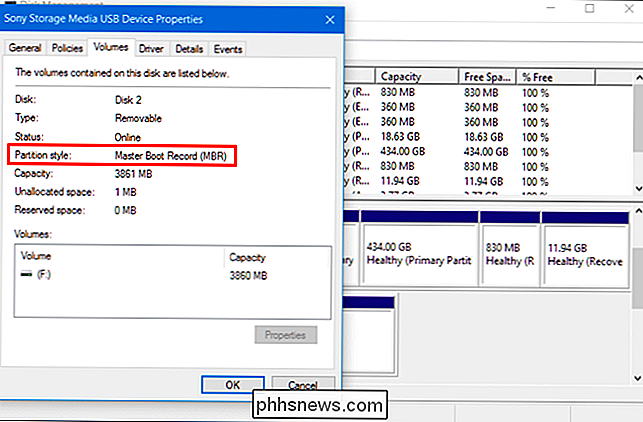
Dviejų variantas: naudokite Diskpart komandą
Taip pat galite patikrinti naudodami standartinę komandą diskpart komandų eilutės lange. Pirmiausia paleiskite komandų eilutės langą kaip administratorių, dešiniuoju pelės klavišu spustelėdami mygtuką Pradėti arba paspausdami Windows Key + X ir pasirinkę komandų eilutę (administratorius), paleiskite komandų eilutės langą. Taip pat galite rasti komandų eilutės nuorodą meniu Pradėti, dešiniuoju pelės mygtuku spustelėkite ją, ir pasirinkite "Vykdyti kaip administratorius".
Įveskite šias dvi komandas, paspausdami Enter po kiekvieno iš jų:
diskpart
sąrašo diskas
Pamatysite lentelę, kurioje bus rodomi jūsų prijungti diskai. Jei diskas yra GPT, stulpelyje "Gpt" bus žvaigždutė (tai yra * simbolis). Jei tai yra MBR diskas, jis bus tuščias po stulpeliu Gpt.
Pavyzdžiui, žemiau esančiame ekrano koplyje Diskas 0 ir Disk 1 yra GPT diskai, o 2 diskas yra MBR diskas.
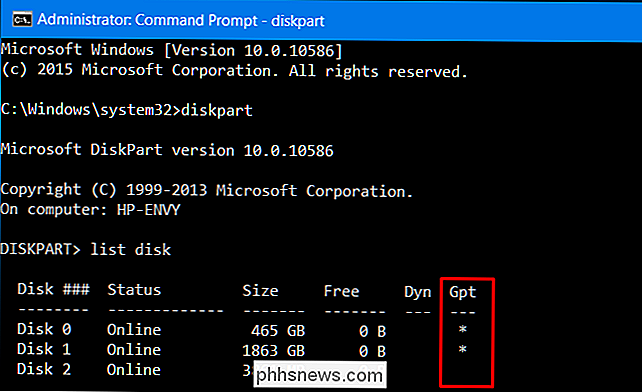
Kaip konvertuoti Tarp MBR ir GPT: atsarginis kopijavimas ir trynimas disko
Norėdami konvertuoti diską iš MBR į GPT arba iš GPT į MBR, pirmiausia turėsite išvalyti disko turinį. Prieš tęsdami atsargines kopijas visus duomenis diske. Toliau nurodyti konvertavimo procesai bus išvalyti visų savo duomenų ir skirsnių lentelių diską, tada jūs konvertuosite jį į naujo tipo skaidymo schemą ir vėl nustatysite iš naujo.
Techniškai tai ne vienintelis būdas konvertuoti tarp diskų. Kai kurios trečiųjų šalių skaidinio valdymo programos žada, kad gali konvertuoti MBR į GPT ir GPT į MBR be duomenų praradimo. Tačiau šie "Microsoft" oficialiai nepalaiko, todėl norėtumėte dar kartą kurti atsargines kopijas savo duomenis, jei nenorite nieko uždirbti.
Rekomenduojame atsarginę atsarginę kopiją daryti, išvalydami duomenis ir perkeldami bet kurią reikiamus duomenis. Tai gali užtrukti šiek tiek ilgiau nei naudojant konversijos funkciją, tačiau tai yra oficialiai palaikomas būdas, ir jūs garantuojote, kad negalėsite susidurti su jokiomis pertvarų problemomis ar duomenų praradimu.
Vienas variantas: naudokite Disk Management
Prisiminti , grąžinkite bet kokius duomenis diske prieš tęsdami ! Tai bus išvalyti visus duomenis diske, kurį pasirinksite konvertuoti!
Norėdami konvertuoti diską į kitą pertvarų schemą, suraskite diską "Disk Management". Dešiniuoju pelės mygtuku spustelėkite bet kurią disko dalį ir pasirinkite ją "Ištrinti garsą" arba "Ištrinti skaidinį".
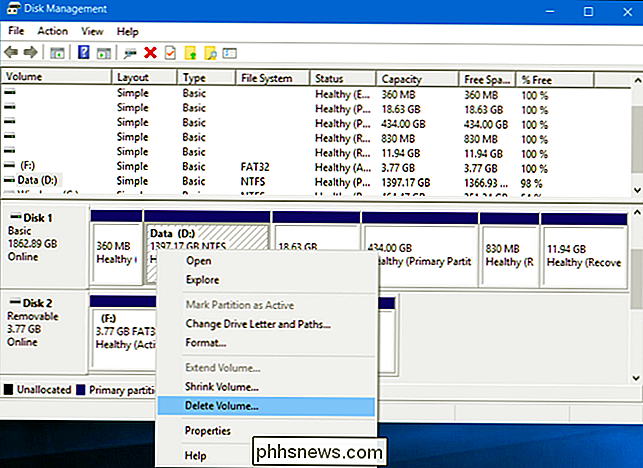
Kai visos disko dalys yra pašalinamos iš disko, galite dešiniuoju pelės mygtuku spustelėkite diską "Disk Management" ir pasirinkite "Convert to GPT Disk" arba "Convert to MBR Disk". parinktis bus prieinama tik tada, kai visos pertvaros bus nuvalytos.
Kai tai padarysite, galite diske sukurti vieną ar daugiau skaidinių iš lango Disk Management. Tiesiog dešiniuoju pelės mygtuku spustelėkite viduje nepaskirstytos vietos ir sukurkite vieną ar kelias naujas skaidinius.
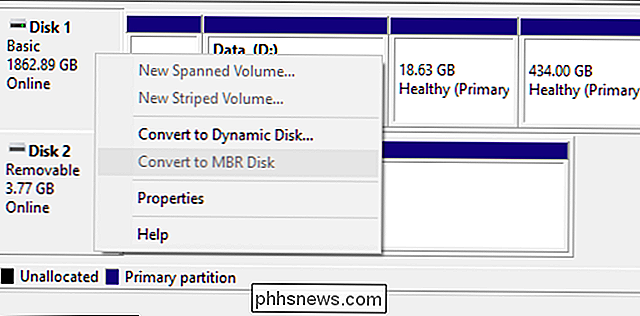
Antroji parinktis: naudokite Diskparto komandą
SUSIJĘS: Kaip išvalyti "Flash" diską, SD kortelę arba Vidinis diskas, skirtas nustatyti skirsnius ir talpos problemas
Taip pat galite tai padaryti komandą diskpart komandų eilutės lange. Kai kuriais atvejais tai gali prireikti, nes "diskpart clean" komanda leidžia modifikuoti skaidinius ir diskelius, kurie yra atrakinami ir nepakeičiami grafiniame disko tvarkymo įrankyje.
Atminkite, kad atsargines kopijas bet kokius duomenis diske prieš tęsdami ! Tai bus išvalyti visus duomenis diske, kurį pasirinksite konvertuoti!
Pirmiausia paleiskite komandų eilutės langą kaip Administrator. Į komandų eilutės langą įrašykite šias komandas: vieną kartą po kito:
diskpart
sąrašo diskas
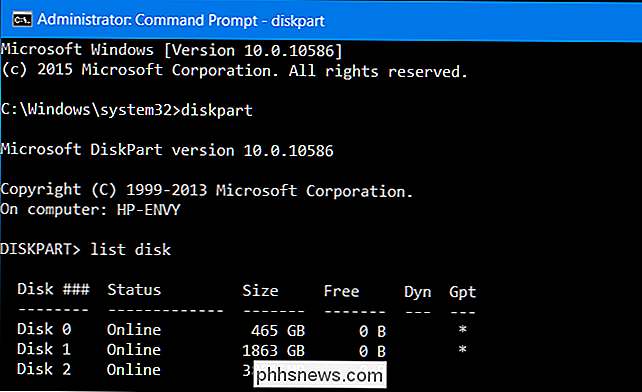
Pamatysite disko sąrašą savo kompiuteryje. Atkreipkite dėmesį į disko, kurį norite konvertuoti, skaičių. Galite nustatyti diskas pagal jų dydį.
Dabar vieną iš kitos įveskite šias komandas, po kiekvieno paspauskite Enter ir pakeiskite "#" diske, kurį norite konvertuoti. "Švari" komanda nuvalys disko turinį ir jos skaidinius įrašus, todėl būkite atsargūs pasirenkate teisingą disko numerį!
pasirinkite disk #
clean
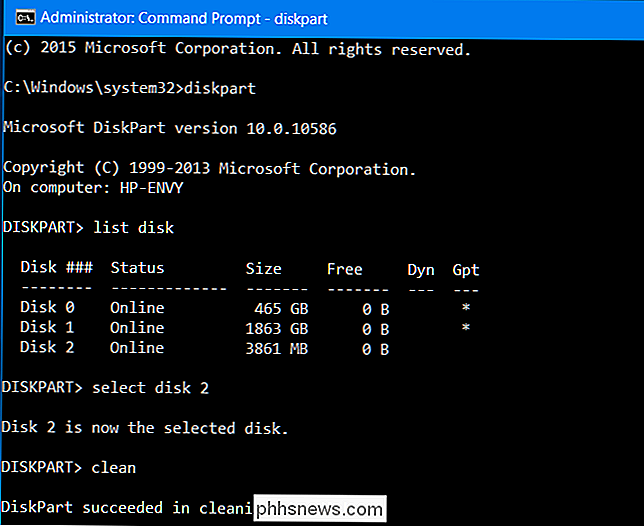
Dabar įveskite vieną iš šių komandų:
Norėdami konvertuoti diską iš MBR į GPT:
konvertuoti gpt
Norėdami konvertuoti diską iš GPT į MBR:
konvertuoti diską į diską iš MBR arba GPT. mbr
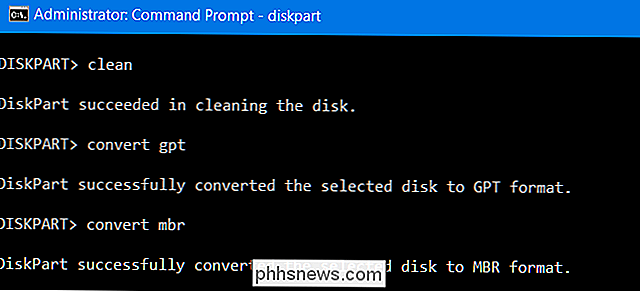
Dabar jūs galite padaryti langą "Disk Management", norėdami sukurti disko skaidinius arba netgi naudoti komandinėje eilutėje kitas komandas diskpart, kad sukurtų šias skaidinius. Galite perkelti jūsų sukurtus duomenis į naujus skaidinius, jei jums patinka ...
Vėlgi, yra būdų, kaip konvertuoti tarp MBR ir GPT, ne mažiau nei išvalius diskų teoriją. Bet mes negalime patikrinti šių trečiųjų šalių įrankių patikimumo kiekvienoje situacijoje, taigi paprastai naudojate oficialiai palaikomą metodą, kuris išvalo diską. Tai gali užtrukti šiek tiek ilgiau, tačiau garantuojama, kad jis tinkamai veiks.

Kaip įdiegti "Office 2013" naudojant "Office 365"
Neseniai "Office 2016" leidimas prideda keletą naudingų naujų funkcijų ir patobulinimų, o dabar yra numatytoji versija, įdiegta kaip "Office 365" dalis. Tačiau jei jūs norėdami įdiegti "Office 2013" arba kitą įrenginį, tai yra lengva padaryti. Prisijunkite prie savo "Office 365" paskyros apsilankę https://www.

"Microsoft Word" nustojo veikti
Aš neseniai įdiegiau "Microsoft Office" "Windows" kompiuteryje ir viskas gerai dirbo keletą dienų, bet staiga, kai atidariau "Word", gaunu tokį klaidos pranešimą: "Microsoft Word" nustojo veikti Tada man suteikiama galimybė internetu patikrinti sprendimą arba uždaryti programą.Po to aš d



